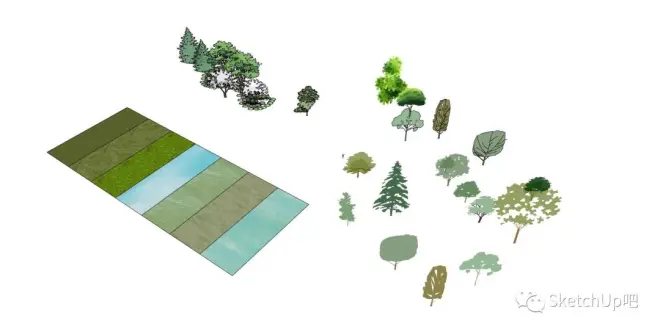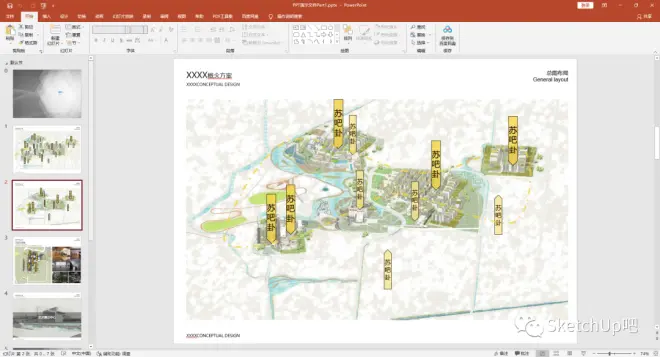【SketchUp吧】绝了!SU风格化秒出PPT,有手就行
什么?通宵建模一晚
你说甲方只看汇报PPT
模型放一边

我nm......想想办法
离了个大谱!!!
为了美好的生活
为了光辉的明天

▼
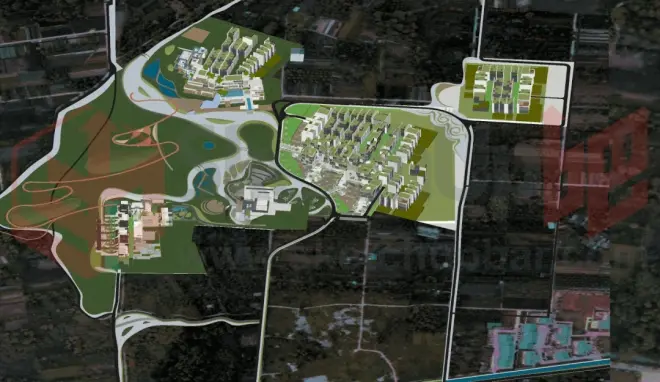

这么nice的风格化
一键出图不得学起来啊
▼

视频录制——SketchUp吧移花接木
完整带字幕语音讲解视频
以及视频同款模型领取地址
www.sketchupbar.com/ke/366
图文教程
在实际工作中SU自带风格化导图结合PPT风格化设置能高效帮助我们出成果,更好的表达我们的思想主体,突出特定场景节点的展现。
Part 1
首先,对模型进行观察整理,导入准备好的小清新风材质进行【材质替换】(SUAPP编号82)操作。
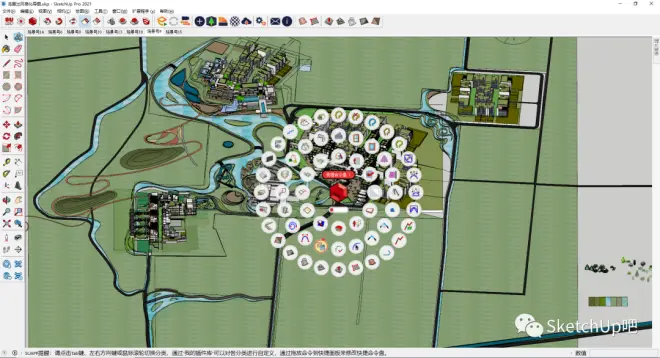
接下来,加上我们的配景树点缀画面。
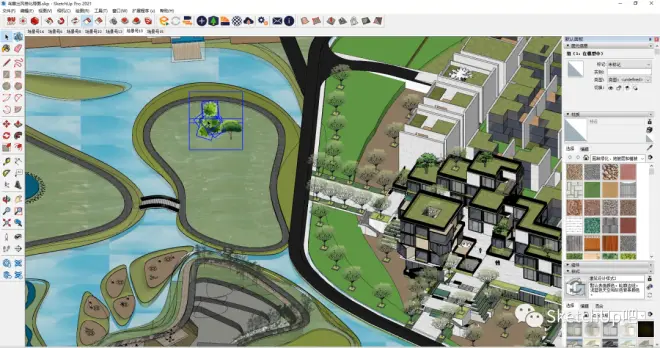
处理完模型场景,请出我们今天的主角—风格化登场了,选择混合风格—绘有细标记线的硬纸板,并在样式—编辑—颜色改为白色更精致。
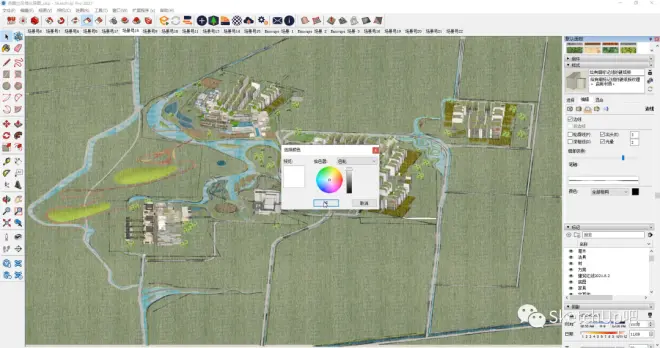
导出二维图片,并去掉绿地背景再导出二维图片。
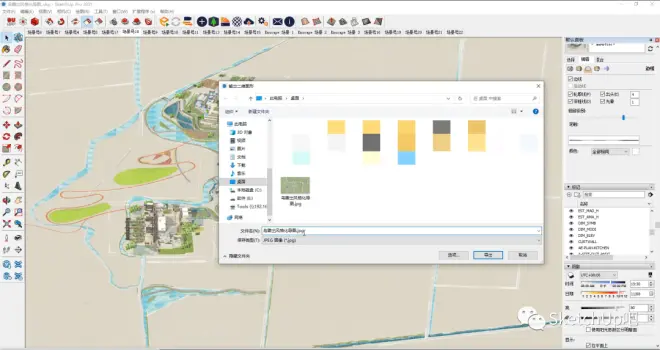
进入PPT导入图片调整位置大小,备份一份,双击图片选择艺术效果—标记。
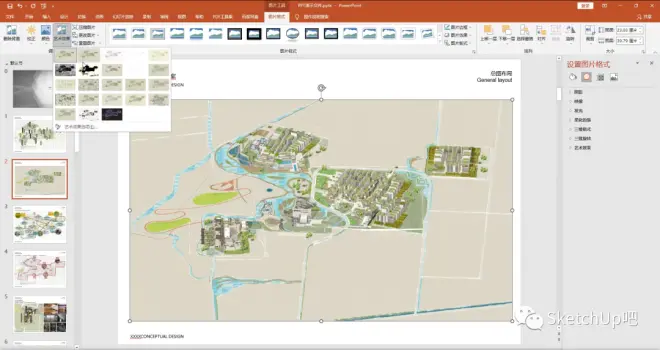
再选择颜色—设置透明色,对背景进行设置透明色,多次设置透明色可以得到不同的扣洞效果。
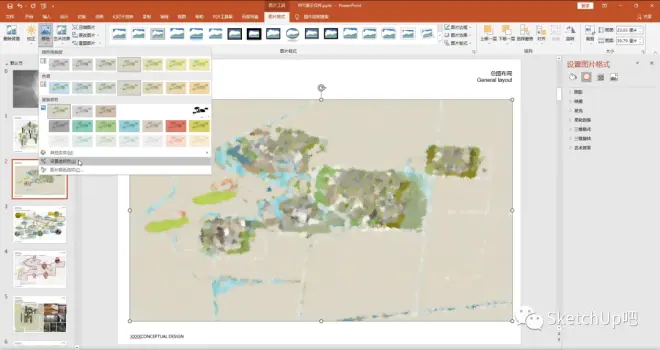
将设置好背景的图调整透明度—60%置于底层,将备份的图调出对背景进行设置透明色,得到一个建筑群主体,叠于处理好的底层图片上。
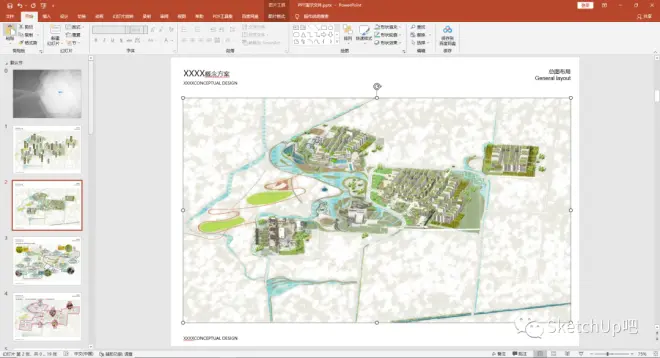
再加上蒙版、标签,以及一个圈将建筑群组串联起来更好表达主题,突出中心,我们的插画风就效果就呈现了。
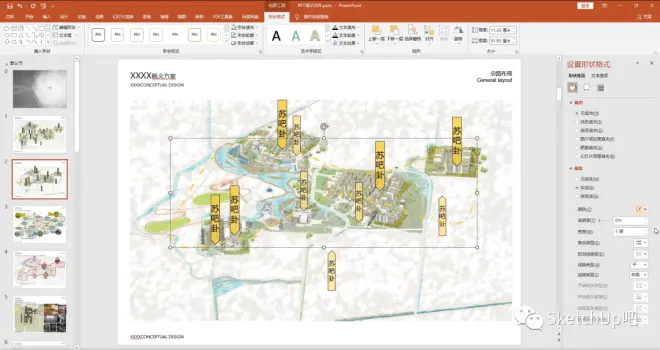
既然,做了一个模型就要用到极致,遵循这个思路我们还能一键出水墨风彩总。

Part 2
简单体量、简洁场景为避免空洞单调,我们可以风格化将场景空间感加强表达主题。
选好角度,一键颜色集—色盲模式,导入PPT简单标记一下我们黑白风效果就有了。

Tips
为保证画面的干净,我们大面尽量用同一材质,并适当的用同一色系里不同彩度明度的色去丰富画面。
干净的背景能在PPT中快速扣出主体。
配景素材的选择对出图效果有很大影响。
风格化出图可真是一个神器
更多奇妙风格等待你去发现

教程结束复制链接
www.sketchupbar.com/ke/366
去观看完整视频
领取视频同款素材吧!